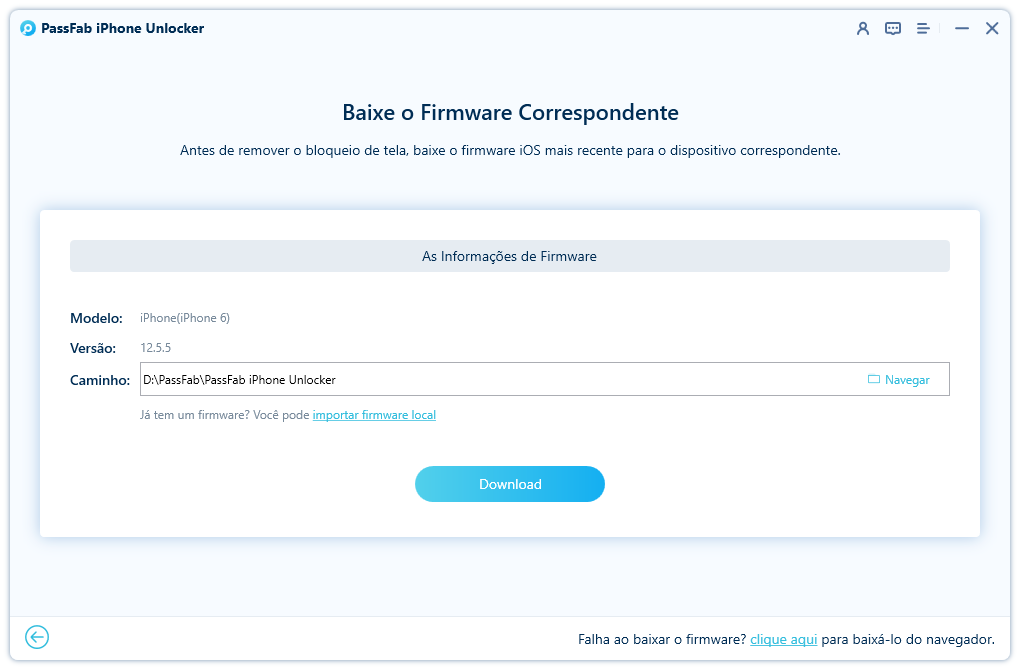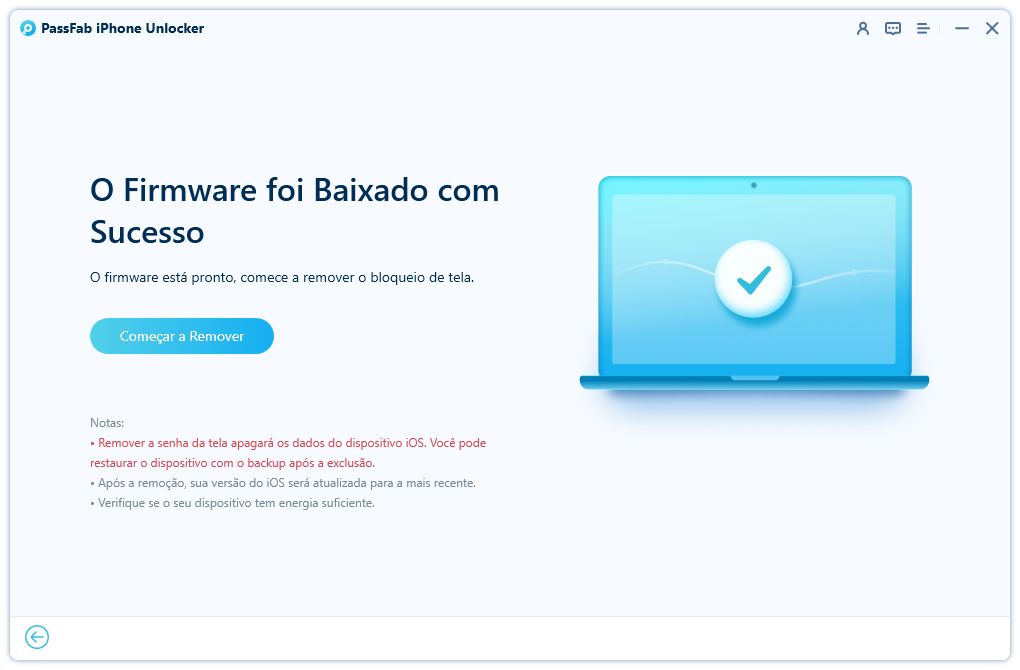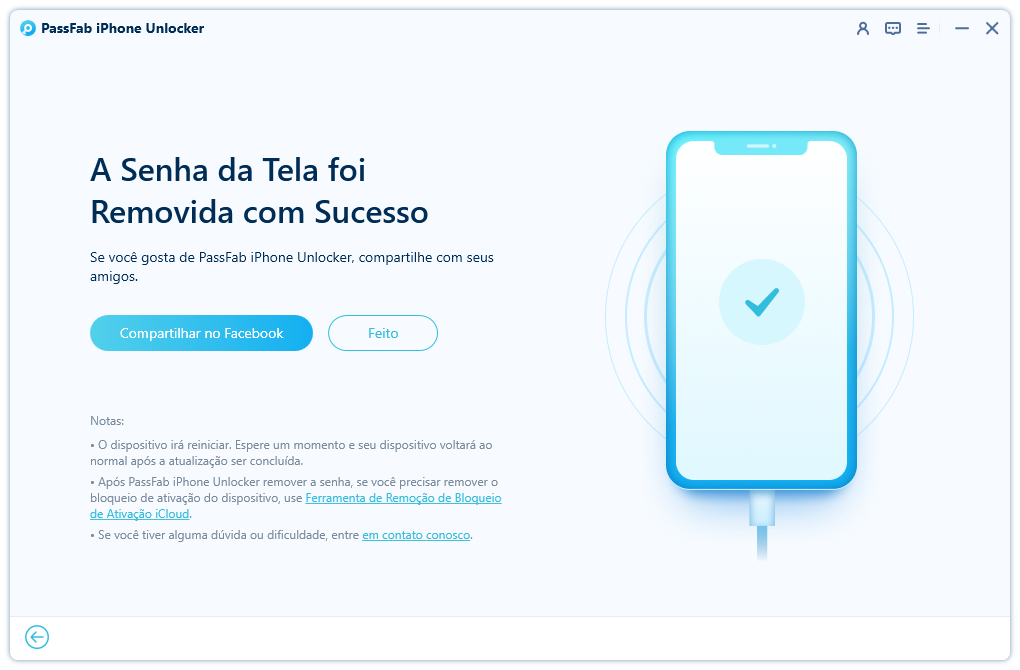Você deseja resetar o iPad sem o iTunes? Às vezes, você pode precisar resetar o iPad de fábrica para que ele funcione mais rápido ou caso queira vender o ipad antigo ou por outros motivos. Não há dúvida de que o primeiro método para resetar o iPad bloqueado é resetar nas configurações do iPad. Se você esquecer a senha, você também precisará restaurá-lo com o iTunes.
No entanto, haverá a possibilidade do iTunes não reconhecer seu iPad. Como resetar o iPad quando isso acontece? Eu pesquisei online e incluí todas as maneiras possíveis neste artigo. Espero que você possa encontrar a solução adequada aqui.
Parte 1. Quando Você Deve Resetar o iPad
Bem, às vezes, restaurar o iPad para as configurações de fábrica significa ter um novo iPad. Mas em algumas situações, você precisa resetar o iPad.
- Seu iPad fica travando, impedindo que você faça até mesmo as tarefas mais básicas.
- Seu iPad tem muito atraso e se comporta de maneira estranha o tempo todo ou na maioria das vezes.
- Se você quiser vender o iPad, precisará remover todos os seus dados pessoais dele.
- Para começar do zero, você gostaria de apagar tudo dele.
- Seu iPad foi infectado por um vírus. Já que estamos falando de um sistema iOS.
Parte 2. Como Resetar o iPad Sem o iTunes
Ok, agora, vamos entrar no tópico. Existem 6 métodos para você resetar o iPad sem o iTunes. Cada método tem suas desvantagens e vantagens, e você pode selecionar o método mais adequado para você resolver o problema sozinho. Abaixo está uma tabela de comparação.
1. Resetar o iPad sem iTunes Com Ferramenta de um Clique
O PassFab iPhone Unlock é um programa de software que não só pode resetar um iPad de fábrica sem o iTunes, mas também pode desbloquear o iPad bloqueado/desativado, excluir o ID da Apple, remover a senha da tela, burlar o MDM. Ao usar este software, você só precisa clicar nos botões seguindo o passo a passo para resetar o iPad de fábrica com a senha do iCloud e o iTunes.

PassFab iPhone Unlock
- Um clique para remover o ID Apple sem Número de Telefone/E-mail/Perguntas de Segurança
- Remove qualquer tipo de senha de tela, incluindo PIN, Face ID e Touch ID
- Ignora o tempo de tela/bloqueio MDM sem Perda de Dados
- Compatível com as versões mais recentes dos dispositivos iOS e macOS
O PassFab iPhone Unlock tem sido recomendado por muitas mídias, como Macworld, Makeuseof, Appleinsider, etc.





- No seu computador, baixe e execute o PassFab iPhone Unlocker.
- Na interface do usuário, selecione o recurso "Desbloquear Senha da Tela".

- Conecte o iPad ao computador usando um cabo USB.
- Pressione o botão de "Começar".

- Clique no botão "Download" para baixar o firmware correspondente.

- Clique no botão "Iniciar Desbloqueio" depois que o firmware foi baixado com sucesso.

- Agora seu iPad foi restaurado para as configurações de fábrica. Você pode configurar seu dispositivo novamente.

2. Resetar o iPad sem iTunes em "Configurações"
Se a tela do seu iPad estiver bloqueada e você souber a senha, você definitivamente deve tentar esse método. É a maneira mais direta e fácil.
Veja como resetar o iPad sem senha ou iTunes usando as Configurações:
- Vá para Configurações > Geral >Redefinir.
- Selecione "Apagar Todo o Conteúdo e Configurações".
- Para confirmar, pressione a opção Apagar.
- Em seguida, clique em "Apagar iPad" e clique novamente.

Observação: Para o iOS 11.4 ou posterior, você também precisa inserir a senha do ID Apple após esta etapa.
O logotipo da Apple aparecerá na tela de tempos em tempos até que os dados do seu dispositivo sejam totalmente apagados. Depois disso, o iPad estará novo e você poderá reiniciá-lo para reconfigurá-lo.
3. Resetar o iPad Sem iTunes via iCloud
O recurso Find My iPhone pode ser usado para localizar o iPad. E também pode ser usado para resetar o iPad sem que o iTunes faça login no ID Apple e a senha conectada ao iPad que precisa ser redefinida. Ao usar esse método, você precisa se certificar de que o recurso Find My esteja ativado no seu iPad.
- Pesquise iCloud.com no navegador e faça login no ID Apple e senha conectados ao iPad.
- Escolha Find My iPhone.
- Selecione o iPad que você deseja realizar a redefinição de fábrica em "Todos os Dispositivos".

- Clique em "Apagar iPad".

- Clique em "Apagar" para confirmar.
- Digite novamente o ID Apple e a senha para confirmar sua operação.
4. Restaurar o iPad sem iTunes Usando Find My App
Este método pode ser usado quando você não tem um computador. Mas, claro, também requer ID Apple e senha. Além disso, o Find My e o iCloud devem estar ativados no iPad. Caso contrário, o Find My App não pode ajudá-lo a resetar o iPad sem restauração. Veja como funciona:
- Abra o aplicativo Find My no iPad ou em outro dispositivo iOS e faça login no ID Apple e coloque a senha do iPad.
- Em seguida, clique em "Dispositivos" e encontre o iPad que deseja realizar a redefinição de fábrica.

- Clique no iPad e toque em "Apagar Este Dispositivo" e, em seguida, clique em "Continuar".
- Nesta etapa, você pode inserir o número de telefone e as mensagens se seu dispositivo foi perdido/roubado. Caso contrário, você pode clicar diretamente em "Apagar".
- Por último, insira a senha do ID Apple novamente para começar a apagar o iPad.

5. Reinicialização Total do iPad sem iTunes
Esta é a abordagem mais simples, pois leva apenas 1-2 minutos e requer apenas o pressionamento de algumas teclas. Mas você deve usar esse método com cautela, porque é muito provável que seu iPad trave ao ser redefinido.
- Segure o botão Ligar/Desligar e o botão Início ao mesmo tempo no iPad.
- Segure-os por dez segundos antes que o logotipo da Apple apareça na tela.
- Isso indica que a reinicialização física foi concluída com êxito.
- Aguarde a reinicialização do iPad depois de soltar as duas teclas.
- Não deve demorar mais de um minuto para concluir esta tarefa.
6. Redefinição do iPad para as Configurações de Fábrica
A redefinição é um processo básico de reinicialização e não interferirá em nenhuma das funções do iPad. Ao executar a redefinição, você nunca correrá o risco de perder dados ou configurações. Recomendamos que você use a redefinição como um método geral de solução de problemas, desde que seu iPad seja responsivo. Mas se você quiser apagar todos os dados, tente usar os 5 métodos acima.
- Pressione e segure o botão Liga/Desliga até ver a opção Desligar.
- Arraste-o para a direita para desligar o iPad.
- Em seguida, pressione e segure o botão Liga/Desliga até que o logotipo da Apple apareça na tela. Depois isso, seu iPad foi reiniciado.
Conclusão
No tutorial de hoje aprendemos como resetar o iPad bloqueado sem o iTunes usando alguns métodos simples, como o PassFab iPhone Unlock, a reinicialização total do iPad, usando o icloud e as configurações sem o iTunes.
Mas eu recomendo que você use o desbloqueador do iPhone PassFab porque ele é fácil de usar e pode ser usado por qualquer pessoa que não seja experiente em tecnologia. Você também pode utilizá-lo caso esteja procurando saber como zerar o iPhone.
Além disso, você não deve se preocupar com os detalhes técnicos ao procurar as maneiras certas de resetar o iPad de fábrica sem o iTunes. Por favor, sinta-se à vontade para deixar quaisquer comentários ou ideias adicionais abaixo!